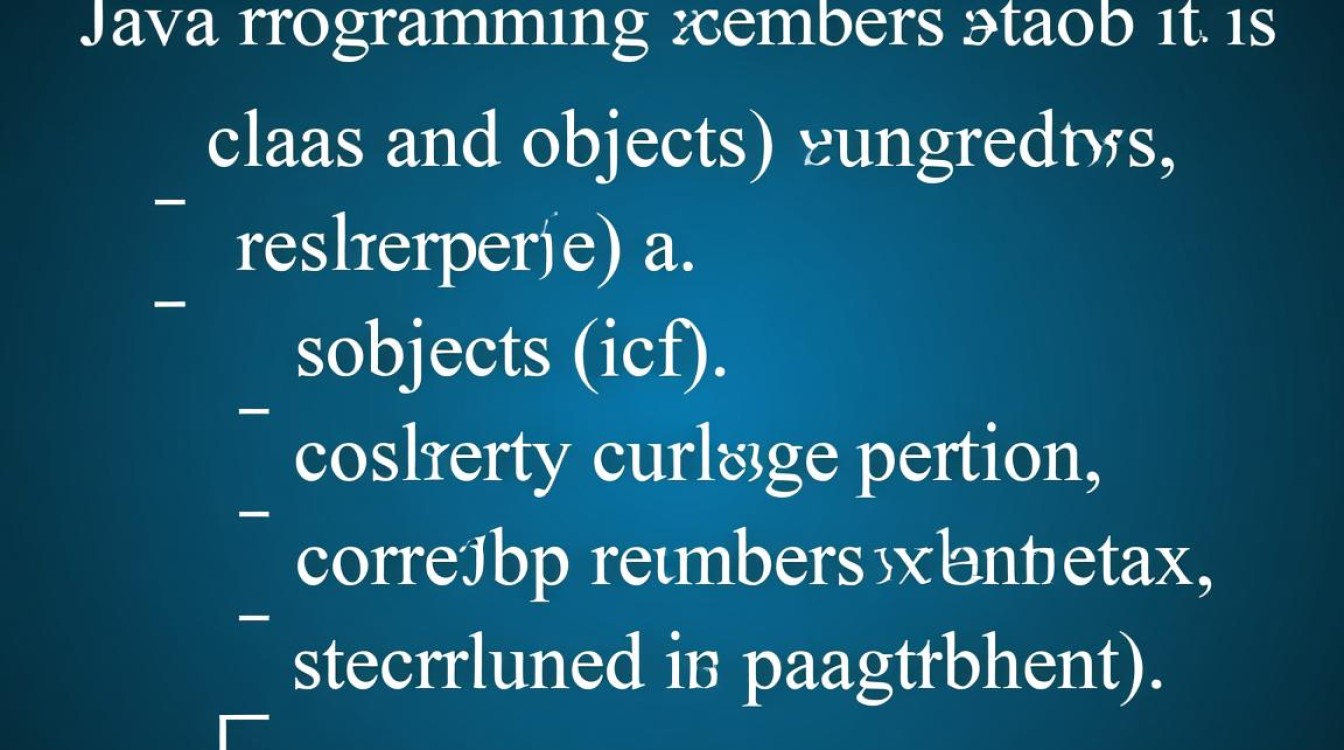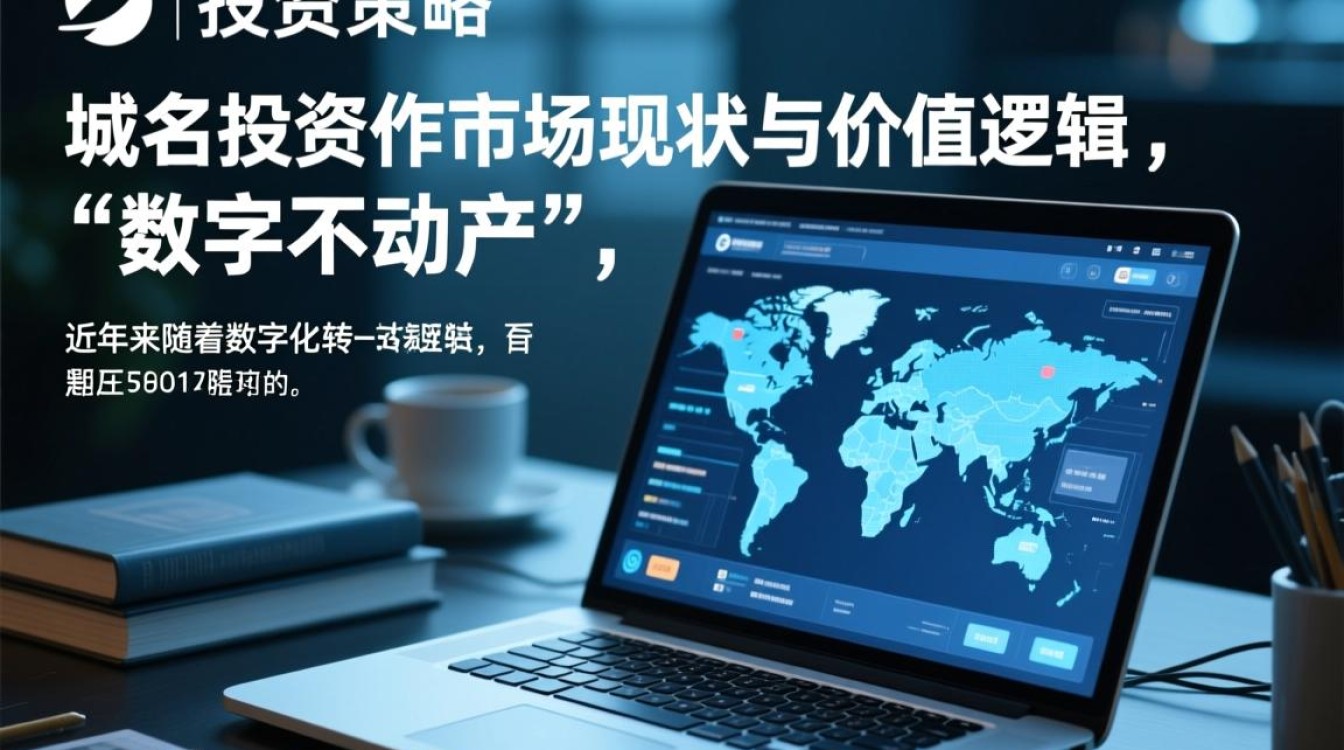虚拟机作为现代计算环境中常用的工具,为用户提供了灵活的测试、开发和隔离环境,但随着使用时间的增加,不再需要的虚拟机会占用大量磁盘空间和系统资源,影响主机性能,掌握正确的清除方法不仅能释放资源,还能确保数据安全,以下从准备工作、具体清除步骤、注意事项及常见问题四个方面,详细介绍怎么清除虚拟机。

清除前的准备工作
在开始清除虚拟机前,充分的准备工作能有效避免数据丢失和操作失误。确认虚拟机状态:检查虚拟机是否处于完全关闭状态,而非休眠或挂起,部分虚拟化平台(如VMware、VirtualBox)要求虚拟机必须完全关闭才能执行删除操作。备份重要数据:若虚拟机内存在需要保留的文件或配置,应通过共享文件夹、网络传输或导出虚拟硬盘等方式提前备份,避免误删造成不可逆损失。记录虚拟机配置:对于复杂环境中的虚拟机,建议记录其网络配置、存储位置等信息,便于后续重新部署或排查问题。
具体清除步骤
不同虚拟化平台的清除操作存在差异,以下以主流的VMware Workstation、VirtualBox和Hyper-V为例,说明具体步骤。

(一)VMware Workstation清除步骤
- 关闭虚拟机:在VMware Workstation主界面选中目标虚拟机,点击“电源”选项选择“关闭客户机”。
- 移除虚拟机:右键点击虚拟机名称,选择“管理”→“从磁盘移除”,此时会弹出确认窗口,勾选“删除虚拟机文件”以彻底释放磁盘空间。
- 清理残留文件:默认情况下,虚拟机文件(如.vmdk、.vmx)位于“我的文档”→“虚拟机”目录,手动删除该目录下对应虚拟机的所有文件,确保无残留。
(二)VirtualBox清除步骤
- 关闭虚拟机:在VirtualBox管理器中选中虚拟机,点击“停止”按钮彻底关闭。
- 删除虚拟机:右键点击虚拟机名称,选择“删除”,在弹出的窗口中勾选“删除与虚拟机关联的所有文件”,点击“删除”确认。
- 检查磁盘文件:VirtualBox的虚拟硬盘文件(.vdi、.vmdk等)默认存放在“虚拟电脑”文件夹,若未勾选删除关联文件,需手动删除对应硬盘文件。
(三)Hyper-V清除步骤
- 关闭虚拟机:打开Hyper-V管理器,选中目标虚拟机,点击“操作”→“关闭”。
- 删除虚拟机:右键点击虚拟机,选择“删除”,系统会提示是否删除虚拟机硬盘,根据需求选择“删除虚拟机硬盘”或“仅删除虚拟机配置”。
- 清理虚拟硬盘:Hyper-V的虚拟硬盘文件(.vhdx)默认位于“虚拟硬盘”库中,若未随虚拟机删除,需在“虚拟硬盘”库中手动选择并删除。
注意事项与常见问题
(一)注意事项
- 区分删除与导出:删除是永久移除虚拟机及文件,而导出(如VMware的“导出虚拟机”)是将虚拟机打包为可移植文件,适用于迁移场景,需根据需求选择操作。
- 权限管理:删除虚拟机文件时需确保对目标目录有读写权限,尤其当虚拟机文件存储在非系统盘或网络位置时。
- 快照处理:部分虚拟机(如VMware、VirtualBox)可能包含快照文件,删除虚拟机时会一并清除快照,若需保留快照数据,需提前合并或导出。
(二)常见问题及解决方法
| 问题现象 | 可能原因 | 解决方法 |
|---|---|---|
| 删除后磁盘空间未释放 | 虚拟机文件未彻底删除 | 手动查找并删除虚拟机所在目录下的所有文件,包括日志、快照等 |
| 提示“虚拟机正在使用” | 虚拟机未完全关闭或后台进程未结束 | 任务管理器结束虚拟化平台相关进程(如vmware.exe、VirtualBoxVM.exe) |
| 虚拟硬盘删除失败 | 硬盘被虚拟机配置文件或快照引用 | 先删除所有快照,再关闭虚拟机后尝试删除硬盘 |
| 删除后无法重新创建同名虚拟机 | 虚拟机配置文件残留 | 手动清理注册表(适用于Hyper-V)或搜索并删除隐藏的配置文件 |
后续优化建议
清除虚拟机后,建议对主机进行优化:一是清理虚拟化缓存,如VMware的“虚拟机快照缓存”、VirtualBox的“日志文件”,避免占用过多磁盘空间;二是更新虚拟化软件,确保版本最新,提升兼容性和安全性;三是定期整理虚拟机,建立规范的命名和存储规则,便于后续管理。
通过以上步骤和注意事项,用户可以高效、安全地清除不再需要的虚拟机,释放系统资源,保持计算环境的整洁高效,无论是个人开发者还是企业IT管理员,掌握这些方法都能更好地管理虚拟化环境,提升工作效率。